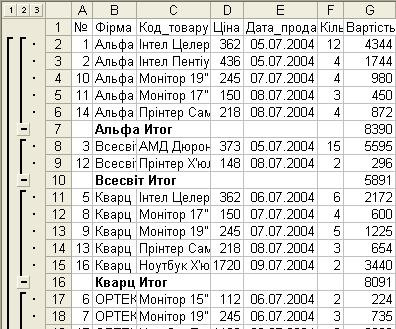Больше или равно 10.05.80 ИЛИ (OR) Меньше или равно 25.04.64Переглянути записи, що відповідають даній умові. Щоб відновити записи в БД, в списку поля Дата_народження вибрати Все (All).
Клацнути по кнопці зi списком в полі Початок_роботи. В розкритому списку вибрати «умова». У вікні, що з’явиться, вибрати: Больше 10.09.83 И (AND) Менше или равно 20.09.94 Переглянути записи, що відповідають даній умові.
Створити інтервали критеріїв:
Виділити діапазон A1:G1 і скопіювати його в буфер обміну. Встановити курсор в І6 і вставити з буферу даний фрагмент.
Встановити курсор в довільну комірку БД і в меню DAННЫЕ вибрати ФИЛЬТР, вибрати РАСШИРЕННЫЙ ФИЛЬТР. З’явиться вікно РАСШИРЕННЫЙ ФИЛЬТР. Встановити перемикач на опцію: «Копіювати результат на інше місце». Стане доступним поле введення «Помістити результат в діапазон».
Перевірити чи правильно записаний діапазон БД в першому полі введення.
Встановити курсор в полі введення «Діапазон критеріїв», клацнути лівою кнопкою миші по комірці І1, і тримаючи її натиснутою, виділити діапазон критеріїв: І1: J2.
Встановити курсор в полі введення «Помістити результат в діапазон», клацнути лівою кнопкою миші по комірці І4, і тримаючи її натиснутою, виділити діапазон виведення І6:О12.
Клацнути по кнопці <OK>. В полі виведення з’являться записи, що відповідають критерію: Ціна більша 300 і менша 500.
Ввести в M1:N2 критерії:
Встановити курсор в довільну комірку БД і в меню ДАННЫЕ вибрати ФИЛЬТР, вибрати РАСШИРЕННЫЙ ФИЛЬТР. З’явиться вікно РАСШИРЕННЫЙ ФИЛЬТР. Встановити перемикач на опцію: «Фільтрувати список на місті». Перевірити чи правильно записаний діапазон БД в першому полі введення. Встановити курсор в полі введення «Діапазон критеріїв», клацнути лівою кнопкою миші по комірці М1, і тримаючи її натиснутою, виділити діапазон критеріїв: М1: N2. Клацнути по кнопці <OK>.
З’являться записи, що відповідають критерію: Код товару МОНІТОР, дата продажу 07.07.2004.
Виділити виведену по заданих критеріях таблицю і скопіювати її в буфер обміну. Клацнути по ярличку листа, на який копіюємо, і встановити курсор в А1. Вставити фрагмент з буферу. (Можна просто натиснути <Enter>).
Щоб відновити БД на попередньому листі, в меню ДАННЫЕ вибрати ФИЛЬТР, вибрати ПОКАЗАТЬ ВСЕ.
Клацнути по ярличку листа, де розташована БД. В меню ОКНО (WINDOW) вибрати команду Новое (New Window). Клацнути по ярличку листа, який повинен бути в другому вікні. Після створення вікон робочих таблиць з меню ОКНО вибрати Расположить (Arrange), вибрати Рядом (Vertical), щоб вікна були розташовані зліва направо.
В кожному вікні є свої смуги прокрутки. Вікно, з яким працюємо, потрібно зробити активним. Щоб закрити одне з вікон, потрібно зробити його активним і двічі клацнути по кнопці системного меню в лівому куті заголовку вікна Щоб закрити «діру», яка лишиться після закриття одного з вікон, потрібно максимізувати вікно, яке залишилося.
Виділити потрібний діапазон, клацнути правою кнопкою миші в рядку стану, вибрати відповідну функцію.
Перед тим, як підводити підсумки, потрібно відсортувати таблицю по полю «Фірма».
Виділити БД, в меню ДАННЫЕ (DATA) вибрати команду СОРТИРОВКА (SORT.).
У вікні, що з’явиться, в полі Сортировать по вибрати поле «Фірма», клацнути по кнопці <OK>.
Для підведення підсумків по витратах кожного покупця в меню ДАННЫЕ вибрати команду ИТОГИ (SUBTOTAL).З’явиться вікно «Проміжні підсумки».
В списку поля «При кожній зміні» вибрати поле «Фірма».
В полі «Операція» вибрати Сума.
В полі «Додати підсумки по» вибрати Вартість.
Встановити галочки у віконці «Замінити біжучі підсумки» і «Підсумки під даними».
Клацнути по кнопці <OK>.
Символ «-» вказує на підсумковий рядок. Клацнути по всіх кнопках з мінусом, щоб сховати детальні дані.
Символи рівня рядка і стовпця (кнопки з цифрами «1», «2», «3») вказують на число рівнів рядків і стовпців в структурі документа. Клацнути по кнопці «+» напроти Альфа. Розкриється інформація, що відноситься до покупця з відповідним кодом. Щоб згорнути інформацію, потрібно клацнути по кнопці «-».
Перед тим, як підводити підсумки, потрібно відсортувати таблицю по полю «Дата продажу».
Виділити БД, в меню ДАННЫЕ вибрати команду Сортировка. У вікні, що з’явиться, в полі Сортування по вибрати поле «Дата продажу», клацнути по кнопці <OK>. Для підведення підсумків по даті продажу в меню ДАННЫЕ вибрати команду ИТОГИ (SUBTOTAL). З’явиться вікно «Проміжні підсумки». В списку поля «При кожній зміні» вибрати поле «Дата продажу». В полі «Операція» вибрати Сума. В полі «Додати підсумки по» вибрати Вартість. Встановити галочки у віконці «Замінити біжучі підсумки» і «Підсумки під даними». Клацнути по кнопці <OK>.
Клацнути по кнопці «2», що вказує на рівні рядків і стовпців в структурі документа. Деталі будуть сховані.
|










 , або клацнути по кнопці системного меню і вибрати Close, або натиснути <Ctrl>+<W>.
, або клацнути по кнопці системного меню і вибрати Close, або натиснути <Ctrl>+<W>.